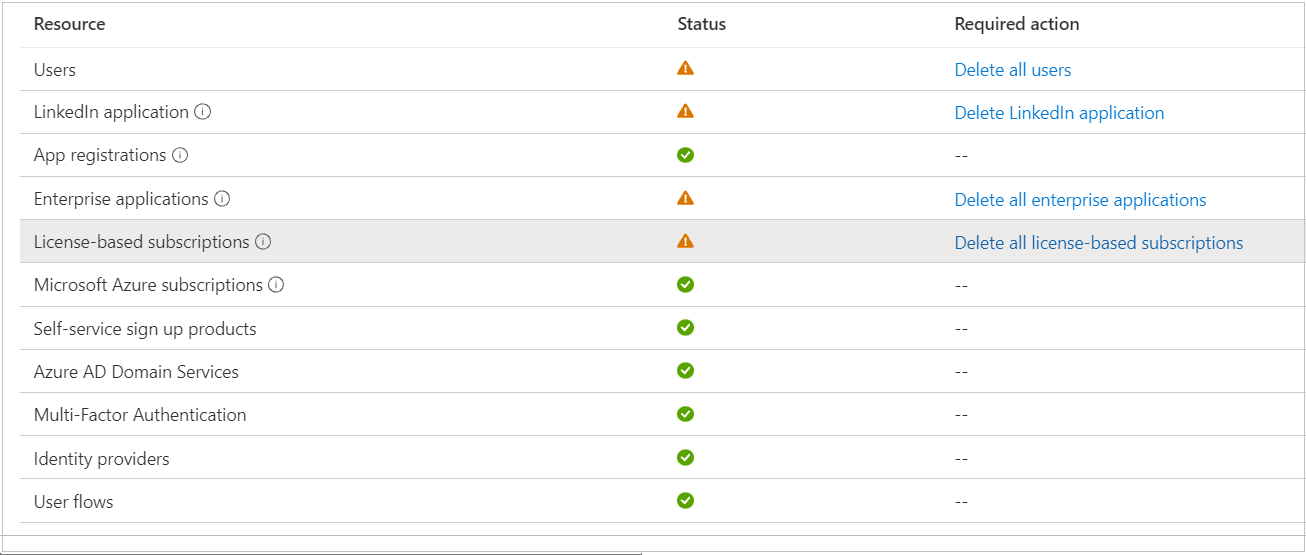刪除 Microsoft Entra 識別碼中的租使用者
當 Microsoft Entra ID 中刪除組織(租使用者)時,也會刪除組織中的所有資源。 在刪除之前,透過將關聯的資源最小化,為您的組織做好準備。 只有全域管理員可以從 Microsoft Entra 管理員 中心刪除 Microsoft Entra 組織。
準備組織
在組織通過數個檢查之前,您無法在 Microsoft Entra ID 中將其刪除。 這些檢查可降低刪除 Microsoft Entra 組織對使用者存取產生負面影響的風險,例如無法登入 Microsoft 365 或存取 Azure 資源。 例如,如果不小心刪除與訂閱建立關聯的組織,使用者就無法存取該訂閱的 Azure 資源。
檢查下列情況:
您已支付所有未付發票和到期或逾期金額。
Microsoft Entra 租用戶中沒有任何使用者,只有一個將刪除組織的全域管理員。 您必須先刪除所有其他使用者,才能刪除組織。
如果使用者是從內部部署同步,請先關閉同步。 您必須使用 Microsoft Entra 系統管理中心或 Azure PowerShell Cmdlet 刪除雲端組織中的使用者。
組織中沒有任何應用程式。 您必須先移除所有應用程式,才能刪除組織。
沒有任何多重要素驗證提供者連結到組織。
沒有任何 Microsoft Online Services 供應項目 (例如 Azure、Microsoft 365,或 Microsoft Entra ID P1 或 P2) 的訂用帳戶會組織相關聯。
例如,如果您已為您建立預設的 Microsoft Entra 租使用者,如果您的訂用帳戶仍依賴此組織進行驗證,則無法刪除此組織。 如果其他使用者與租用戶有相關聯的訂用帳戶,您也無法刪除租使用者。
注意
Microsoft 知道特定租使用者設定的客戶可能無法成功刪除其 Microsoft Entra 組織。 我們正在努力解決這個問題。 如果您需要詳細資訊,請連絡 Microsoft 支援服務。
刪除組織
以至少全域 管理員 istrator 身分登入 Microsoft Entra 系統管理中心。
選取 [Microsoft Entra ID]。
在租用戶的 [概觀] 頁面上,選取 [管理租用戶]。
![螢幕擷取畫面顯示 [管理租用戶] 按鍵。](media/directory-delete-howto/manage-tenants-command.png)
選取想要刪除的租用戶核取方塊,然後選取 [刪除]。
![螢幕擷取畫面顯示 [刪除組織] 按鍵。](media/directory-delete-howto/manage-tenants-delete-command.png)
若您的組織未通過一或多項檢查,您會收到詳細說明如何通過檢查的連結。 在您通過所有檢查之後,選取 [刪除] 即可完成流程。
取消布建訂用帳戶以允許組織刪除
當您設定 Microsoft Entra 組織時,可能也會為組織啟用授權型訂閱,例如 Microsoft Entra ID P2、Microsoft 365 商務標準版 或 Enterprise Mobility + Security E5。 若要避免意外遺失數據,在完全刪除訂閱之前,您無法刪除組織。 訂用帳戶必須處於 取消 布建狀態,才能允許組織刪除。 已過期或已取消的訂用帳戶會移至 [已停用] 狀態,而最後一個階段是取消布建狀態。
如需試用 Microsoft 365 訂閱到期時的預期(不包括付費合作夥伴/CSP、Enterprise 合約 或大量授權),請參閱下表。 如需 Microsoft 365 數據保留和訂閱生命週期的詳細資訊,請參閱 我的 Microsoft 365 企業版訂閱結束時,我的數據和存取會發生什麼情況?。
| 訂用帳戶狀態 | 資料 | 存取資料 |
|---|---|---|
| 使用中 (試用 30 天) | 數據可供所有人存取。 | 用戶可正常存取 Microsoft 365 檔案或應用程式。 管理員 可以正常存取 Microsoft 365 系統管理中心 和資源。 |
| 過期 (30 天) | 數據可供所有人存取。 | 用戶可正常存取 Microsoft 365 檔案或應用程式。 管理員 可以正常存取 Microsoft 365 系統管理中心 和資源。 |
| 已 停用 (30 天) | 只有系統管理員才能存取數據。 | 用戶無法存取 Microsoft 365 檔案或應用程式。 管理員 可以存取 Microsoft 365 系統管理中心,但無法將授權指派給或更新使用者。 |
| 取消布建 (停用後 30 天) | 數據已刪除(如果未使用其他服務,則會自動刪除)。 | 用戶無法存取 Microsoft 365 檔案或應用程式。 管理員 可以存取 Microsoft 365 系統管理中心 來購買和管理其他訂用帳戶。 |
刪除 Office 365 或 Microsoft 365 訂閱
您可以使用 Microsoft 系統管理中心,將訂用帳戶放入 取消布 建狀態,以在三天內刪除:
使用組織中全域系統管理員的帳戶登入 Microsoft 365 系統管理中心。 如果您嘗試移除具有初始預設網域
contoso.onmicrosoft.com的 Contoso 組織,請使用使用者主體名稱 (UPN) 登入,例如admin@contoso.onmicrosoft.com。您必須先取消訂用帳戶,才能將其刪除。 選取 [計費>您的產品],然後針對您想要取消的訂用帳戶選取 [取消訂用帳戶]。
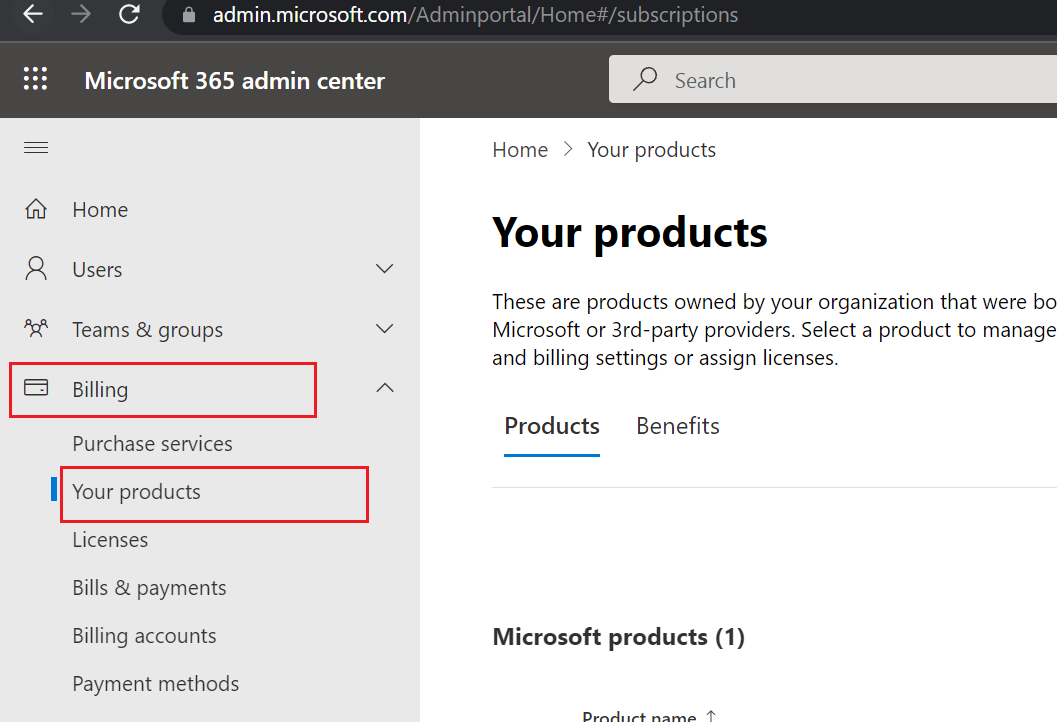
完成意見反應窗體,然後選取 [ 取消訂閱]。
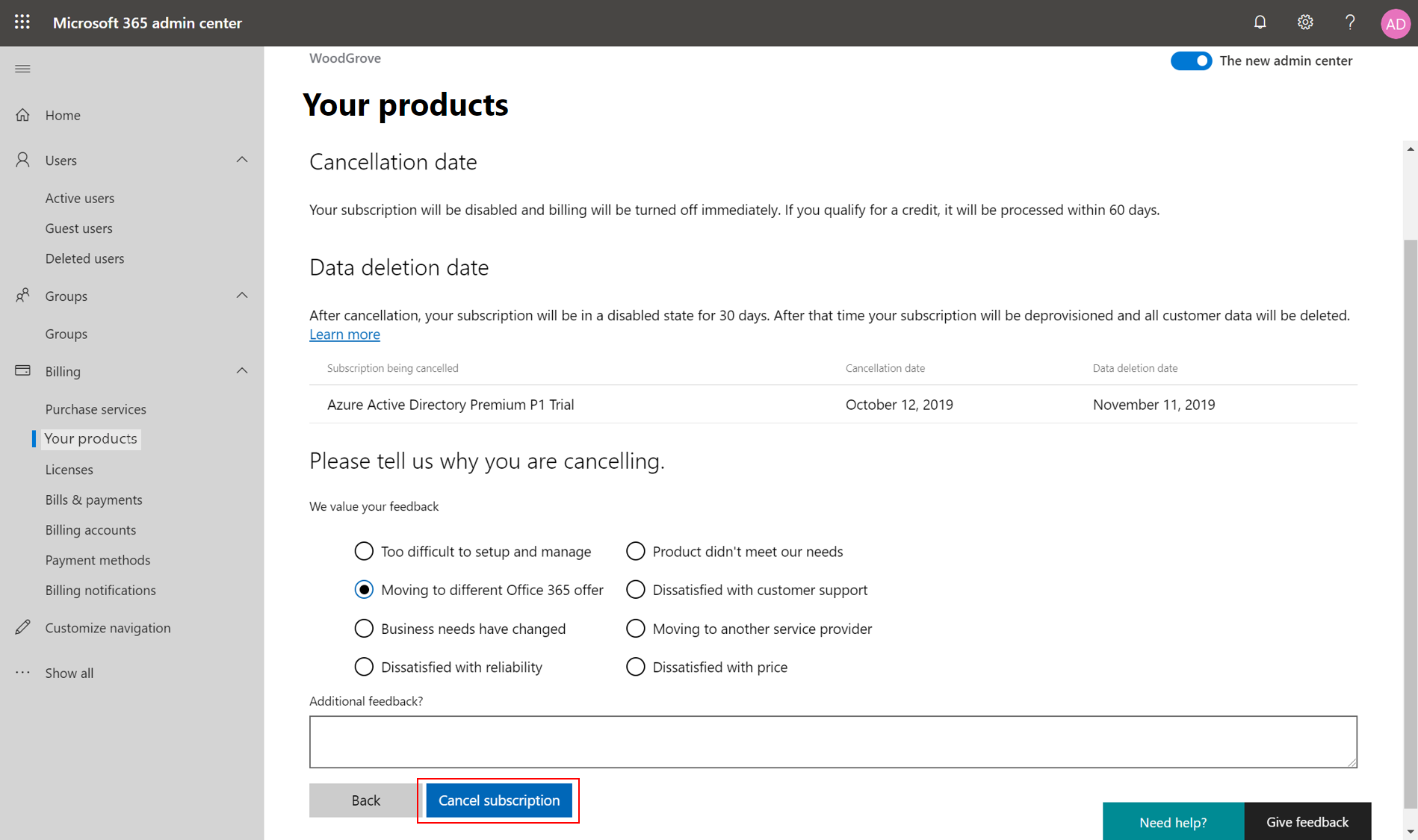
針對您要刪除的訂用帳戶,選取 [刪除 ]。 如果您在 [產品] 頁面上找不到訂用帳戶,請確定您已將 [訂用帳戶狀態] 設定為 [全部]。
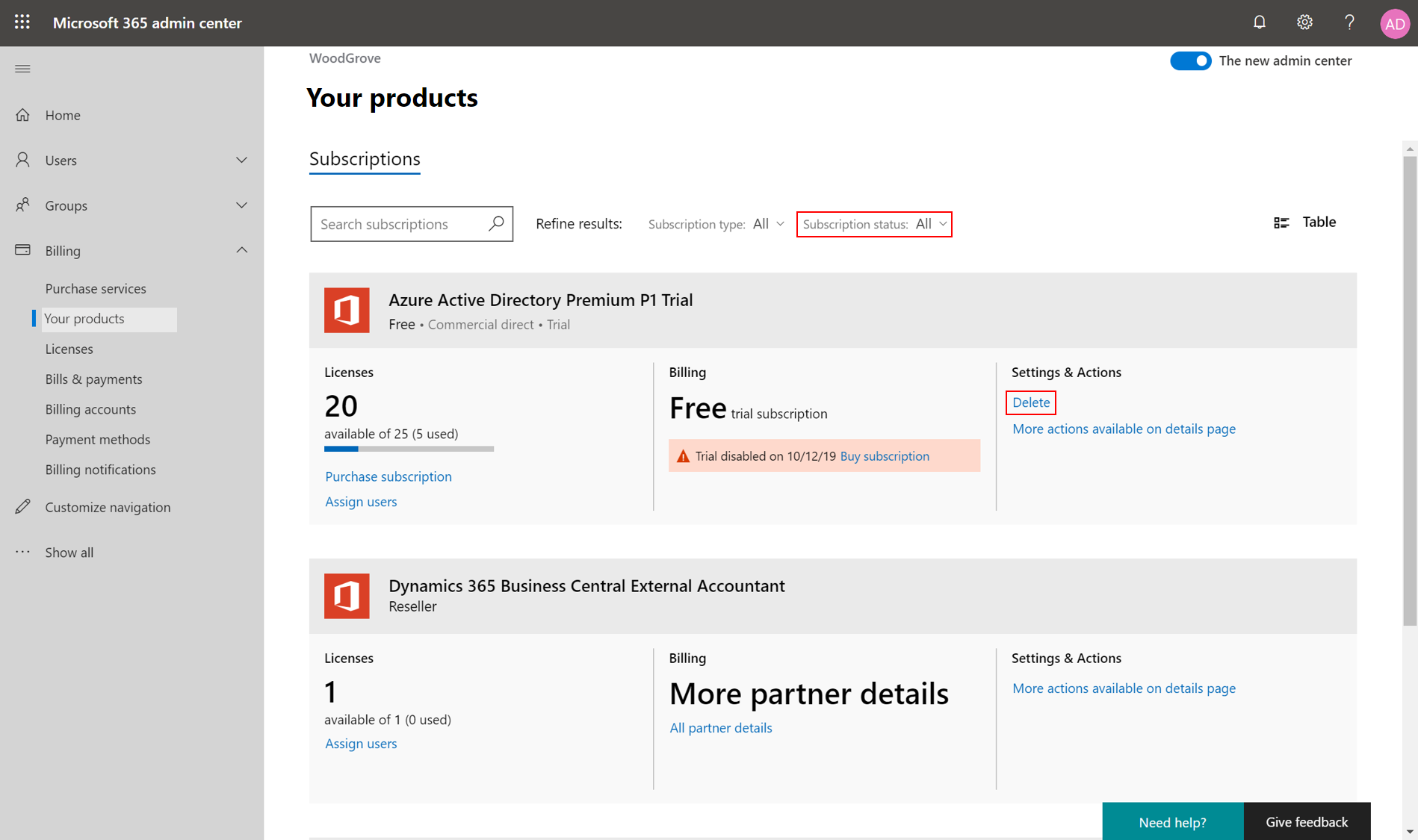
選取複選框以接受條款和條件,然後選取 [ 刪除訂用帳戶]。 訂閱的所有數據都會在三天內永久刪除。 如果您變更主意,可以在 三天期間重新啟用訂 用帳戶。
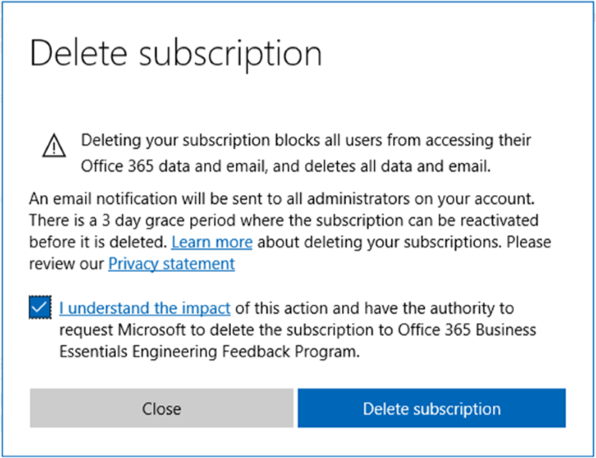
現在訂用帳戶狀態已變更為 [已停用],且訂用帳戶已標示為要刪除。 訂閱會 於 72 小時後進入取消 布建狀態。
刪除組織中的訂用帳戶並經過 72 小時之後,請再次登入 Microsoft Entra 系統管理中心。 確認沒有任何必要的動作或訂用帳戶封鎖您的組織刪除。 您應該能夠成功刪除您的 Microsoft Entra 組織。
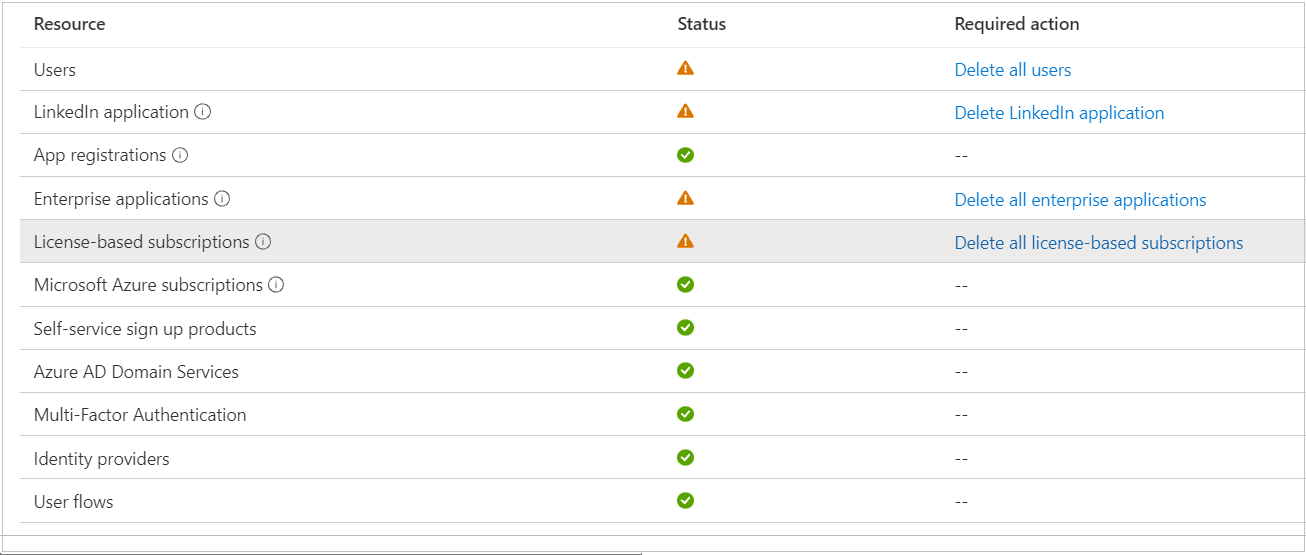
刪除 Azure 訂用帳戶
如果您有與 Microsoft Entra 租使用者相關聯的作用中或已取消 Azure 訂用帳戶,則無法刪除租使用者。 在您取消之後,計費會立即停止。 取消訂用帳戶之後,您的計費會立即停止。 當 [刪除訂用帳戶] 選項變成可用時,您可以使用取消訂閱后的 Azure 入口網站 七天,直接刪除您的訂用帳戶。 刪除您的訂用帳戶之後。 Microsoft 會等候 30 到 90 天,才能永久刪除您的數據,以防您需要存取數據或重新啟用您的訂用帳戶。 我們不會向您收取保留此數據的費用。 若要深入了解,請參閱 Microsoft 信任中心 - 我們如何管理您的資料 \(英文\)。
如果您有免費試用或隨用隨付訂用帳戶。 您可以在取消訂閱三天后刪除訂用帳戶,當 [刪除訂用帳戶] 選項可供使用時。 如需詳細資訊,請閱讀刪除 免費試用或隨用隨付訂用帳戶。
所有其他訂用帳戶類型只會透過訂用帳戶取消程序刪除。 換句話說,除非是免費試用或隨用隨付訂用帳戶,否則您無法直接刪除訂用帳戶。
或者,您可以將 Azure 訂用帳戶移至另一個租使用者。 當您將訂用帳戶的帳單擁有權轉移至另一個租使用者中的帳戶時,您可以將訂用帳戶移至新帳戶的租使用者。 在 訂用帳戶上執行 Switch Directory 動作並無濟於事,因為計費仍會與用來註冊訂用帳戶的 Microsoft Entra 租使用者一致。 如需詳細資訊,請參閱 將訂用帳戶轉移至另一個 Microsoft Entra 租用戶帳戶。
在您取消和刪除所有 Azure、Office 365 和 Microsoft 365 訂用帳戶之後,就可以先清除 Microsoft Entra 租使用者內的其餘專案,再將其刪除。
拿掉您無法刪除的企業應用程式
Microsoft Entra 系統管理中心無法刪除一些企業應用程式,而且可能會封鎖您刪除租使用者。
警告
此程式代碼是示範用途的範例。 如果您想要在環境中使用它,請考慮先在小規模或個別的測試組織中進行測試。 您可能需要調整程序代碼,以符合環境的特定需求。
使用下列 PowerShell 程式代碼移除這些應用程式:
執行下列命令來安裝 Microsoft Graph PowerShell 模組:
Install-Module Microsoft.Graph執行下列命令來安裝 Az PowerShell 模組:
Install-Module -Name Az從您想要刪除的租使用者建立或使用受控系統管理帳戶。 例如:
newAdmin@tenanttodelete.onmicrosoft.com。使用系統管理員認證搭配下列命令,開啟 PowerShell 並連線到 Microsoft Entra 識別碼:
Connect-MgGraph警告
您必須針對嘗試刪除的租使用者使用系統管理員認證來執行 PowerShell。 只有內建系統管理員才能透過Powershell管理目錄。 您無法使用來賓用戶系統管理員、Microsoft 帳戶或多個目錄。
繼續之前,請先確認您已使用 Microsoft Graph PowerShell 模組連線到您想要刪除的租使用者。 建議您執行
Get-MgDomain命令,以確認您已連線到正確的租使用者標識碼和onmicrosoft.com網域。執行下列命令來設定租用戶內容。 請勿略過這些步驟,或您執行從錯誤租使用者刪除企業應用程式的風險。
Clear-AzContext -Scope CurrentUser Connect-AzAccount -Tenant <object id of the tenant you are attempting to delete> Get-AzContext警告
繼續之前,請確認您已使用 Az PowerShell 模組連線到您想要刪除的租使用者。 建議您執行
Get-AzContext命令來檢查連線的租用戶標識碼和onmicrosoft.com網域。 請勿略過上述步驟,或您執行從錯誤租使用者刪除企業應用程式的風險。執行下列命令以移除您無法刪除的任何企業應用程式:
Get-MgServicePrincipal | ForEach-Object { Remove-MgServicePrincipal -ObjectId $_.Id }執行下列命令以移除應用程式和服務主體:
Get-MgServicePrincipal | ForEach-Object { Remove-MgServicePrincipal -ServicePrincipalId $_.Id }執行下列命令以停用任何封鎖的服務主體:
$ServicePrincipalUpdate =@{ "accountEnabled" = "false" } Get-MgServicePrincipal | ForEach-Object { Update-MgServicePrincipal -ServicePrincipalId $_.Id -BodyParameter $ServicePrincipalUpdate }以至少全域 管理員 istrator 身分登入 Microsoft Entra 系統管理中心,並移除您在步驟 3 中建立的任何新系統管理員帳戶。
從 Microsoft Entra 系統管理中心重試租用戶刪除。
處理封鎖刪除的試用訂閱
有 自助式註冊產品 ,例如 Microsoft Power BI、Azure Rights Management (Azure RMS)、Microsoft Power Apps 和 Dynamics 365。 個別使用者可以透過 Microsoft 365 註冊,這也會在 Microsoft Entra 組織中建立來賓使用者以進行驗證。
這些自助產品會阻擋目錄刪除,直到產品完全從組織中刪除為止,以避免資料遺失。 只有 Microsoft Entra 系統管理員可以刪除它們,無論使用者是否已個別註冊或獲指派產品。
在指派自助式註冊產品的方式方面,有兩種類型的自助式註冊產品:
- 組織層級指派:Microsoft Entra 系統管理員會將產品指派給整個組織。 用戶可以主動使用服務搭配組織層級指派,即使使用者未個別授權也一樣。
- 用戶層級指派:自助註冊期間的個別使用者基本上會在沒有系統管理員的情況下自行指派產品。系統管理員開始管理組織之後(請參閱 管理員 istrator 接管非受控組織),系統管理員可以直接將產品指派給使用者,而不需要自助式註冊。
當您開始刪除自助式註冊產品時,動作會永久刪除數據,並移除所有使用者對服務的存取權。 任何個別或組織層級指派供應項目的使用者,會遭到封鎖,無法登入或存取任何現有的數據。 如果您想要防止自助式註冊產品的數據遺失,例如 Microsoft Power BI 儀錶板 或 Azure RMS 原則設定,請確定數據已備份並儲存在其他地方。
如需目前可用的自助式註冊產品和服務的詳細資訊,請參閱 可用的自助式程式。
如需試用 Microsoft 365 訂閱到期時預期的情況(不包括付費合作夥伴/CSP、Enterprise 合約 或大量授權),請參閱下表。 如需 Microsoft 365 數據保留和訂閱生命週期的詳細資訊,請參閱 我的 Microsoft 365 企業版訂閱結束時,我的數據和存取會發生什麼事?。
| 產品狀態 | 資料 | 存取資料 |
|---|---|---|
| 使用中 (試用 30 天) | 數據可供所有人存取。 | 用戶可以正常存取自助式註冊產品、檔案或應用程式。 管理員 可以正常存取 Microsoft 365 系統管理中心 和資源。 |
| 已刪除 | 數據已刪除。 | 用戶無法存取自助式註冊產品、檔案或應用程式。 管理員 可以存取 Microsoft 365 系統管理中心 來購買和管理其他訂用帳戶。 |
刪除自助式註冊產品
您可以將 Microsoft Power BI 或 Azure RMS 等自助式註冊產品放入刪除狀態,以在 Microsoft Entra 系統管理中心立即刪除:
注意
如果您嘗試移除具有初始預設網域 contoso.onmicrosoft.com的 Contoso 組織,請使用 UPN 登入,例如 admin@contoso.onmicrosoft.com。
以至少全域 管理員 istrator 身分登入 Microsoft Entra 系統管理中心。
選取 [Microsoft Entra ID]。
選取 [授權],然後選取 [自助式註冊產品]。 您可以看到所有自助式註冊產品,與基座型訂用帳戶分開。 選擇您想要永久刪除的產品。 以下是 Microsoft Power BI 中的範例:
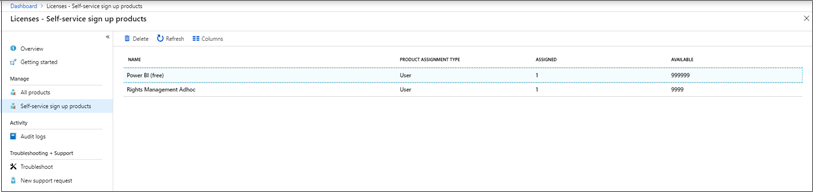
選取 [ 刪除] 以刪除產品。 此動作將會移除所有使用者,並移除產品的組織存取權。 對話框會警告您刪除產品將立即且不可撤銷地刪除數據。 選取是以確認。
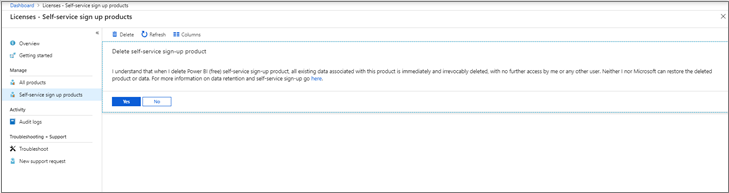
通知會告訴您刪除正在進行中。
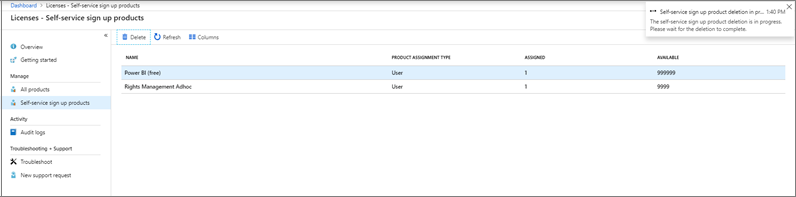
自助式註冊產品狀態已變更為 [已刪除]。 重新整理頁面,並確認產品已從 自助式註冊產品 頁面移除。
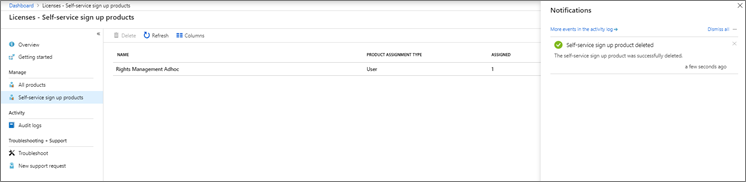
刪除所有產品之後,請再次登入 Microsoft Entra 系統管理中心。 確認沒有任何必要的動作或產品封鎖您的組織刪除。 您應該能夠成功刪除您的 Microsoft Entra 組織。